笔记本键盘失灵的一般解决方法.doc
笔记本键盘维修方法

笔记本键盘维修方法在小编看来,了解一些基本的笔记本键盘维修方法,对于一些基础的笔记本故障,就可以自己动手搞定,那么笔记本键盘维修方法与技巧有哪些呢?下面店铺就给大家说说。
笔记本电脑键盘的故障检修1.笔记本电脑键盘由于意外原因引起的故障的检修笔记本键盘进水①笔记本电脑的键盘不能正常工作时,首先要确定造成的原因,如键盘进水。
如果是由于键盘进水而不能正常工作.应在进水的第一时间内将笔记本电脑倒置.以免水流入主板而造成灾难性损失。
②拔掉电源,强行关机。
这里的关机主要是指,关掉电源,直接拔掉笔记本的电池,避免笔记本电池短路。
③然后用干布吸干键盘表面的水.再将其放到阴凉处风干。
④检查键盘上是否有积水.确定完全干透后再启动电脑。
⑤由于笔记本电脑的键盘长时间暴露在外,所以定期清洁键盘缝隙是非常必要的。
2.笔记本电脑键盘硬件故障的检修笔记本键盘失灵①首先应检查按键失灵是否为“x”支架和橡胶垫变形引起的。
若是,更换新的配件即可排除故障。
②检测笔记本键盘电路板是否损坏,如果损坏且无法修复,只能更换键盘或使用外置键盘来捧除故障。
3. 笔记本电脑触摸板的故障检修笔记本键盘触摸板失控①手部汗水过多会引起触摸板失控,因此使用触摸板时,应尽量保持触摸板表面干燥和清洁。
②系统禁止了触摸板的设置引起的笔记本键盘失控,那么在“控制面板”界面中选择“鼠标”命令.然后就会弹出“鼠标属性”界面。
选择“硬件”选项卡。
查看触摸板设备的属性。
在随即弹出的“属性”界面中可以查看触摸板的“常规”、“高级设置”和“驱动程序”。
在“驱动程序”选项卡中选择“更新驱动程序”。
使触摸扳驱动程序重新启动,即可排除触摸扳无法使用的故障。
③键盘与主板之问的数据线接口触摸松动引起触摸扳失灵。
④如果接口与数据线都没有故障.那么就应检测触摸板电路。
在触摸扳电路中有多个元器件,根据损坏情况更换元器件或整个触摸板电路。
⑤除了触摸板电路.左右按键也是需要检测的.如检测控制左右按键的微动开关以及外围电路等。
笔记本键盘打不出字及键盘失灵的处理方法

笔记本键盘打不出字,笔记本键盘失灵的处理方法• 1 • 2 • 3• 4有一些刚买笔记本的朋友,对笔记本不是太熟悉,刚买回来觉得好好的,可是之后觉打不出字来了,按了一个外接键盘却可以,那么为什么笔记本键盘打不出字呢,小编给大家收集了相关的资料,希望能帮到大家。
原因一、部分字母打出来是数字,导致打不出1. 1Fn+NUMLOCK切换法我们先按住【Fn键】(Fn键一般在键盘的左下角),再按【Num Lk】(Num Lk 一般在右上角,F11键的上面,当然不同的笔记本所在位置有所不同),我们可以按这二个组合键进行字母变数字,这也是最常用的方法。
2. 2屏幕键盘切换法上面的方法一如果你的笔记本不能进行字母变数字切换,出现这种情况一是你的键盘按键有问题,二是软件兼容性的问题,这时我们就得通过另一种方法来进行笔记本键盘字母变数字,具体方法步骤如下:点击【开始】菜单,然后选择【程序】,然后选择【附件】,再选【择辅助工具】,找到【屏幕键盘】,进入屏幕键盘设置,在屏幕键盘的小键盘区有一个【NLK键】,点击这个键就以以了,这样就实现了笔记本键盘字母变数字的切换了。
END原因二、笔记本的输入法切换不了1. 1利用鼠标右键点击桌面右下角的输入法,然后在弹出的菜单中选择设置选项,如图所示:2. 2在弹出的界面中,我们选择不需要的输入法,然后点击删除即可,之后点击确定退出即可。
如图所示:END原因三、笔记本键盘出故障了1.首先可能用户粗心操作造成的。
硬件问题包括因为笔记本电脑小键盘数字键和字母键是整合在一起的,一般按fn Numlk 键可以智能切换到小数字键盘。
有的时候我们按字母键变成数字了的原因了。
所有买笔记本的看下说明书哦。
2.当然这个失误一下就解决了,但是如果还是没用的话,那么可能是按键失灵了,有的时候,我们按下键盘,会出现好多乱七八糟的的字母或数字。
那可能是其中有一个键被按下去了,没弹上来的原因,这样就对键盘逐一检查排除了。
笔记本键盘失灵错乱怎么解决
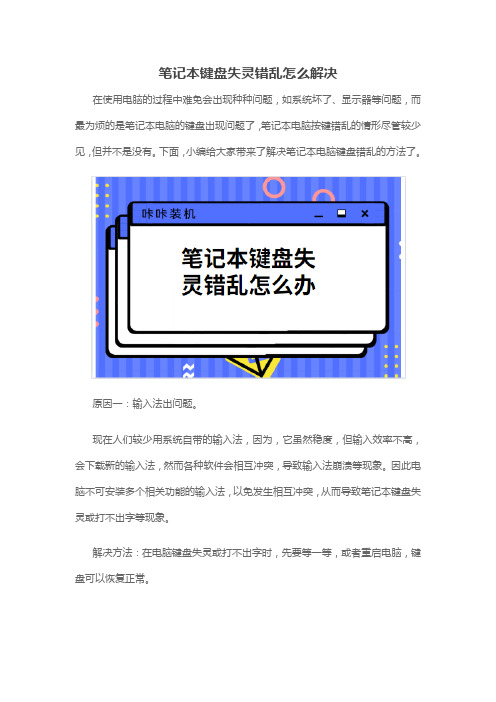
笔记本键盘失灵错乱怎么解决在使用电脑的过程中难免会出现种种问题,如系统坏了、显示器等问题,而最为烦的是笔记本电脑的键盘出现问题了,笔记本电脑按键错乱的情形尽管较少见,但并不是没有。
下面,小编给大家带来了解决笔记本电脑键盘错乱的方法了。
原因一:输入法出问题。
现在人们较少用系统自带的输入法,因为,它虽然稳度,但输入效率不高,会下载新的输入法,然而各种软件会相互冲突,导致输入法崩溃等现象。
因此电脑不可安装多个相关功能的输入法,以免发生相互冲突,从而导致笔记本键盘失灵或打不出字等现象。
解决方法:在电脑键盘失灵或打不出字时,先要等一等,或者重启电脑,键盘可以恢复正常。
原因二:键盘输入功能被切换。
若是这种原因的话,则只要关闭小键盘即可,但由于各个厂家的笔记本设计不同,因此关闭和打开小键盘的方式也有所不同,但大部分还是Fn键+数字锁定键,或者Shift键+数字锁定键。
其他的品牌笔记本电脑关闭小键盘的方法:1、HP惠普DV系列----Fn+Numlock键。
2、HP惠普康柏CQ系列----Fn+Scroll键。
3、DELL戴尔Inspiron系列----Fn+F4键。
4、DELL戴尔Vostro系列----Fn+Numlock键。
5、IBM----Shift+Numlock键。
6、联想旭日C系列----Fn+ NmLK键。
7、联想Y系列----Fn+ NmLK键。
8、宏基D系列----Fn+F11键。
原因三:笔记本键盘故障。
若上面的方法不行的话,则可能是键盘的EC出现了故障,要把笔记本的电池和电源适配器都拔掉,等几秒钟,再重新插上试试。
解决方法:若还是不能解决,可能是笔记本硬件出现了故障,比如:进水、进异物等会导致键盘里的线路出现短路、断路等现象,从而导致笔记本键盘失灵,建议最好送到维修点进行维修,切勿自行处理。
怕拆坏了。
以上是笔记本电脑键盘错乱失灵的原因及解决方法,还是不能解决,一般重启电脑,可以解决此问题。
电脑键盘按键失灵的解决方法

电脑键盘按键失灵的解决方法电脑键盘是我们日常工作和娱乐时不可或缺的工具,然而,时常会出现键盘按键失灵的情况,使得我们的使用体验受到了极大的干扰。
本文将介绍一些常见的键盘按键失灵的解决方法,希望能够帮助读者有效解决这个问题。
一、检查物理连接首先,当我们发现键盘出现按键失灵的情况时,应该首先检查键盘的物理连接是否正常。
可以尝试重新插拔键盘的连接线,并确保连接端口没有松动。
此外,还可尝试将键盘连接到其他USB接口上,以排除USB接口问题。
二、清洁键盘键盘使用久了,键帽下可能会积聚灰尘、污垢,导致按键失灵。
因此,定期进行键盘清洁非常重要。
你可以使用专门的键盘清洁工具,或者将键盘倒置,轻轻敲打键盘背面,尽量将键帽下的灰尘震出。
这样可有效减少灰尘对键盘的影响,提升按键的灵敏度。
三、使用键盘测试工具若键盘按键失灵问题仍未解决,我们可以借助一些键盘测试工具来检测是否是按键硬件故障。
有很多键盘测试工具可供免费下载,安装后可以通过按键测试、键盘排列等功能,来检测键盘在使用中是否存在问题。
通过这种方式,我们可以确切地确定是键盘硬件问题还是其他软件问题导致的按键失灵。
四、检查驱动程序更新有时,键盘按键失灵可能与驱动程序有关。
我们可以通过以下步骤来检查驱动程序是否需要更新:1.打开计算机的设备管理器,方法是右键点击“计算机”或“此电脑”,选择“管理”或“设备管理器”。
2.在设备管理器中找到键盘选项,并展开显示键盘驱动程序列表。
3.右键点击键盘驱动程序,选择“更新驱动程序软件”或“驱动程序软件检查更新”。
这样,计算机就会自动检查键盘驱动程序是否有更新版本,如有就会进行安装。
更新驱动程序可能会解决键盘按键失灵的问题。
五、重新安装键盘驱动如果驱动程序更新后问题仍未解决,我们可以尝试重新安装键盘驱动程序。
具体步骤如下:1.打开设备管理器。
2.在设备管理器中找到键盘选项,并展开显示键盘驱动程序列表。
3.右键点击键盘驱动程序,选择“卸载设备”。
笔记本电脑键盘失灵怎么办?该怎么解决?

笔记本电脑键盘失灵怎么办?该怎么解决?笔记本电脑键盘失灵怎么办?该怎么解决?笔记本电脑键盘失灵了,怎么回事?我们又该怎么解决?那么,今天小编为大家整理了一些解决方法,下面我们一起来看看吧!简介经常有购买笔记本客户会问我们这样的问题,笔记本电脑键盘失灵了,怎么回事?笔记本键盘失灵这里有2种情况,其中一种是我们比较常见的按字母键会显示成数字的情况发生,其实遇到问最多的就是这种情况,对笔记本电脑比较了解的朋友都知道,笔记本电脑小键盘数字键和字母键是整合在一起的,一般按fn Numlk 键可以智能切换到小数字键盘。
部分笔记本品牌可能不一样,具体大家请参考自己笔记本电脑使用说明书,都有详细介绍。
另一种情况笔记本电脑按键失灵,按下去没任何反应,或者是按键并不是有规律的显示,这种情况多数是笔记本键盘出现问题了,解决办法可以尝试清理下笔记本键盘,对每个键进行检查,看看是不是存在某些按键按下去没弹起来,导致按别的键都没用的情况发生,另外如果真的是笔记本自带键盘损坏,编辑不建议大家更换,笔记本换键盘费用是比较高的,我们可以买一个USB键盘做外接键盘就可以了,如果以上方法都不行,下面还有更多方法。
修复方法修改笔记本键盘的驱动:通过“我的电脑”打开系统属性,选择硬件标签:打开设备管理器,我们发现中文Windows XP操作系统下,默认的键盘驱动是“标准101/102键或Microsoft自然PS/2键盘”。
iphone4 home键失灵怎么办1. 右键点击选择更新驱动程序,会出现硬件更新向导:选择“从列表或指定位置安装(高级)”,单击“下一步”,选择“不要搜索。
我要自己选择要安装的驱动程序。
”单击“下一步”,进入“选择要为此硬件安装的设备驱动程序”页去掉复选框“显示兼容硬件”前的小勾。
在“标准键盘型号”栏中选择“Japanese PS/2 Keyboard (106/109 Key)”,单击“下一步”,弹出“更新驱动程序警告”,点“是”。
联想笔记本电脑键盘没反应怎么办

联想笔记本电脑键盘没反应怎么办近年来,随着科技的不断发展,笔记本电脑已成为日常生活和工作中不可或缺的工具之一。
而键盘作为笔记本电脑的输入设备之一,更是至关重要。
然而,在使用过程中,有时会遇到联想笔记本电脑键盘无法正常反应的情况。
这种问题一旦发生,不仅会影响工作效率,还会给用户带来诸多困扰。
接下来,我们将探讨联想笔记本电脑键盘无响应的原因及解决方法。
原因分析1.硬件故障:键盘硬件出现问题是导致键盘无反应的常见原因之一。
可能是键盘线路接触不良、按键损坏等。
2.驱动程序问题:键盘驱动程序损坏或过期也会导致键盘无法正常工作。
3.操作系统故障:操作系统出现问题时,键盘也可能无法正常工作。
4.键盘设置问题:有时候,用户可能会误操作键盘设置,导致键盘无法响应。
5.电力问题:如果笔记本电脑的电池电量过低或电源接触不良,也有可能导致键盘无法使用。
解决方法1.检查键盘连接:首先,检查键盘连接是否牢固,尝试重新连接键盘看看是否解决问题。
2.重启电脑:有时候,重启电脑就能解决键盘无反应的问题。
3.更新驱动程序:检查设备管理器,查看键盘是否有驱动程序问题,如有问题就及时更新驱动程序。
4.检查操作系统:定期检查操作系统更新,保持系统的正常运行。
5.检查键盘设置:进入键盘设置,确保键盘未被禁用或设置错误。
6.插上电源:如果是因为电力不足导致键盘无法使用,尝试插上电源使用。
结语在日常使用联想笔记本电脑过程中,键盘无响应是一种常见问题。
我们在遇到这类问题时,应首先冷静分析可能的原因,并根据不同情况采取相应的解决方法。
通过以上方式,相信您能够很快解决联想笔记本电脑键盘无反应的困扰,保证工作和生活的顺畅进行。
如何修复电脑键盘失灵的问题
如何修复电脑键盘失灵的问题电脑键盘是我们使用电脑最常用的输入设备之一,然而有时候键盘会出现失灵的情况,给我们的工作和生活带来了困扰。
幸运的是,大多数键盘故障都可以通过简单的方法进行修复。
本文将向您介绍一些常见的电脑键盘失灵问题以及相应的修复方法。
一、键盘部分按键失灵当键盘上的某些按键失灵时,我们首先需要考虑的是是否有灰尘或其他物质阻碍了按键的正常运作。
我们可以尝试以下方法来修复这个问题。
1. 清洁键盘表面首先,关闭电脑,将键盘倒过来轻轻拍打,以将键盘上的灰尘和杂物震落下来。
然后,用一个吹风机将键盘缝隙中的灰尘吹走。
接下来,用一块微湿的纸巾或棉签轻轻擦拭键盘表面,以去除污垢和指纹。
请注意,不要使用过多水分,以免损坏键盘电路。
2. 重新安装键帽如果仍有按键失灵,可以尝试将键帽取下,并清洁键帽和键盘底座之间的接触点。
如果键帽上有灰尘或松动的物质,可以用棉签或小刷子清洁。
然后,将键帽重新安装到键盘上,确保完全插入。
3. 更换键帽如果以上方法仍然无效,可能是键帽本身损坏了。
在这种情况下,我们可以选择更换键帽。
许多键盘生产商提供单独销售的键帽,您可以购买适合您键盘型号的键帽进行更换。
二、整个键盘失灵如果整个键盘都失灵,那么问题可能不仅限于键盘本身,还有可能是与电脑系统或驱动程序相关的问题。
以下是一些可行的修复方法。
1. 重启电脑有时候,键盘失灵可能只是暂时的故障,因此我们可以尝试重启电脑来解决问题。
在重新启动后,键盘可能会恢复正常。
2. 检查连接确保键盘与电脑正确连接。
如果是有线键盘,检查键盘的连接线是否松动或损坏。
请将键盘连接插头拔出并重新插入,确保插头完全插入插座。
如果是无线键盘,检查键盘电池是否已经用尽,或者尝试重新配对键盘和接收器。
3. 更新驱动程序键盘失灵问题有时可以通过更新键盘驱动程序来解决。
您可以在设备管理器中找到键盘驱动程序,并检查是否有可用的更新版本。
如果有,下载并安装最新的驱动程序。
4. 检查系统设置确保电脑的键盘设置没有被更改。
苹果笔记本键盘失灵按什么键恢复正常
苹果笔记本键盘失灵按什么键恢复正常苹果笔记本键盘失灵是一种常见的问题,有时候用户在使用苹果笔记本的时候会遇到键盘失灵的情况,这时候可以按下一些特定的键组合来尝试恢复键盘的正常工作。
下面介绍几种常见的方法,希望有助于解决这一问题。
方法一:重启电脑键盘失灵有可能是系统出现了一些问题导致的,这时候可以尝试重启电脑来解决。
在菜单栏中选择“苹果”图标,然后选择“重新启动”来重启电脑。
待电脑重新启动后,检查键盘是否恢复正常工作。
方法二:按下“Control + Option + Shift”组合键在某些情况下,苹果笔记本键盘失灵可能是因为某个键被意外按下导致的。
尝试同时按下键盘上的“Control + Option + Shift”组合键,然后释放这些键,看看键盘是否恢复正常。
方法三:重置NVRAM和PRAMNVRAM和PRAM是存储一些系统设置信息的地方,重置这些存储区可能有助于解决键盘失灵的问题。
重置NVRAM和PRAM的方法是关机,然后开机时按住键盘上的“Option + Command + P + R”组合键约15秒,直到听到启动声响后松开这些键。
方法四:检查键盘连接有时候键盘失灵可能是因为键盘的连接出现了问题。
可以尝试重新连接键盘,或者清洁键盘连接处的灰尘或污垢。
确保键盘连接牢固,这样也有助于键盘正常工作。
方法五:更新系统如果以上方法都没有解决键盘失灵的问题,可以尝试更新系统软件。
在菜单栏中选择“苹果”图标,然后选择“关于本机”来查看当前系统版本,然后在“软件更新”中查看是否有可用的更新。
有时候更新系统也可以修复一些问题导致的键盘失灵情况。
总的来说,苹果笔记本键盘失灵的情况可能是由于软件问题、键盘连接问题等各种原因导致的。
尝试以上方法中的一种或多种方法,有助于恢复键盘的正常工作。
如果以上方法都不能解决问题,建议联系苹果官方客服或前往苹果授权服务提供的维修服务,以获取更专业的帮助。
希望以上方法能帮助到遇到键盘失灵问题的用户。
笔记本键盘打不出字及键盘失灵的处理方法
笔记本键盘打不出字,笔记本键盘失灵的处理方法• 1• 2• 31• 4有一些刚买笔记本的朋友,对笔记本不是太熟悉,刚买回来觉得好好的,可是之后觉打不出字来了,按了一个外接键盘却可以,那么为什么笔记本键盘打不出字呢,小编给大家收集了相关的资料,希望能帮到大家。
原因一、部分字母打出来是数字,导致打不出1. 1Fn+NUMLOCK切换法我们先按住【Fn键】(Fn键一般在键盘的左下角),再按【Num Lk】(Num Lk 一般在右上角,F11键的上面,当然不同的笔记本所在位置有所不同),我们可以按这二个组合键进行字母变数字,这也是最常用的方法。
2. 2屏幕键盘切换法上面的方法一如果你的笔记本不能进行字母变数字切换,出现这种情况一是你的键盘按键有问题,二是软件兼容性的问题,这时我们就得通过另一种方法来进行笔记本键盘字母变数字,具体方法步骤如下:点击【开始】菜单,然后选择【程序】,然后选择【附件】,再选【择辅助工具】,找到【屏幕键盘】,进入屏幕键盘设置,在屏幕键盘的小键盘区有一个【NLK键】,点击这个键就以以了,这样就实现了笔记本键盘字母变数字的切换了。
END原因二、笔记本的输入法切换不了1. 1利用鼠标右键点击桌面右下角的输入法,然后在弹出的菜单中选择设置选项,如图所示:2. 2在弹出的界面中,我们选择不需要的输入法,然后点击删除即可,之后点击确定退出即可。
如图所示:END原因三、笔记本键盘出故障了1.首先可能用户粗心操作造成的。
硬件问题包括因为笔记本电脑小键盘数字键和字母键是整合在一起的,一般按fn Numlk 键可以智能切换到小数字键盘。
有的时候我们按字母键变成数字了的原因了。
所有买笔记本的看下说明书哦。
32.当然这个失误一下就解决了,但是如果还是没用的话,那么可能是按键失灵了,有的时候,我们按下键盘,会出现好多乱七八糟的的字母或数字。
那可能是其中有一个键被按下去了,没弹上来的原因,这样就对键盘逐一检查排除了。
笔记本键盘不灵敏的解决方法
笔记本键盘不灵敏的解决方法
一、笔记本键盘失灵的原因
笔记本键盘失灵的原因可能有很多,以下是一些常见的原因:1. 键盘驱动程序问题:如果键盘驱动程序出现问题,可能会导致键盘无法正常工作。
2. 硬件故障:键盘本身可能存在硬件故障,例如按键失灵、线路断裂等。
3. 病毒感染:某些病毒可能会影响键盘的正常工作。
二、笔记本键盘失灵的解决方法
针对以上原因,以下是一些可能的解决方法:
1. 更新驱动程序:尝试更新键盘驱动程序,以确保其与操作系统兼容。
2. 检查硬件:如果怀疑硬件故障,可以尝试将键盘连接到其他计算机上,以检查是否为硬件问题。
3. 运行杀毒软件:运行杀毒软件,以确保计算机没有受到病毒感染。
4. 重启计算机:有时候,简单地重启计算机可以解决键盘失灵的问题。
总之,如果笔记本键盘失灵,首先要确定失灵的原因,然后根据原因采取相应的解决方法。
如果以上方法都无法解决问题,建议联系专业的技术支持团队进行进一步的帮助。
- 1、下载文档前请自行甄别文档内容的完整性,平台不提供额外的编辑、内容补充、找答案等附加服务。
- 2、"仅部分预览"的文档,不可在线预览部分如存在完整性等问题,可反馈申请退款(可完整预览的文档不适用该条件!)。
- 3、如文档侵犯您的权益,请联系客服反馈,我们会尽快为您处理(人工客服工作时间:9:00-18:30)。
笔记本键盘失灵的一般解决方法
笔记本键盘失灵这里有2种情况,其中一种是我们比较常见的按字母键会显示成数字的情况发生,其实编辑遇到问最多的就是这种情况,对笔记本电脑比较了解的朋友都知道,笔记本电脑小键盘数字键和字母键是整合在一起的,一般按fn Numlk 键可以智能切换到小数字键盘。
部分笔记本品牌可能不一样,具体大家请参考自己笔记本电脑使用说明书,都有详细介绍。
下面我们来介绍下另外一种情况,出现笔记本电脑按键失灵,按下去没任何反应,或者是按键并不是有规律的显示,这种情况多数是笔记本键盘出现问题了,解决办法可以尝试清理下笔记本键盘,对每个键进行检查,看看是不是存在某些按键按下去没弹起来,导致按别的键都没用的情况发生,另外如果真的是笔记本自带键盘损坏,编辑不建议大家更换,笔记本换键盘费用是比较高的,我们可以买一个USB键盘做外接键盘就可以了,如果以上方法都不行,来个死马当活马医。
修改笔记本键盘的驱动:通过我的电脑打开系统属性,选择硬件标签:打开设备管理器,我们发现中文Windows XP操作系统下,默认的键盘驱动是标准101/102键或Microsoft自然PS/2键盘。
1. 右键点击选择更新驱动程序,会出现硬件更新向导:选择从
列表或指定位置安装(高级) ,单击下一步,选择不要搜索。
我要自己选择要安装的驱动程序。
单击下一步,进入选择要为此硬件安装的设备驱动程序页去掉复选框显示兼容硬件前的小勾。
在标准键盘型号栏中选择Japanese PS/2 Keyboard (106/109 Key) ,单击下一步,弹出更新驱动程序警告,点是。
确认设备安装窗口继续点是。
2. 完成硬件更新向导。
重新启动计算机。
修改注册表:单击开始菜单,点运行,输入regedit ,打开注册表,进入HKEY_LOCAL_MACHINE\ SYSTEM\ControlSet001\Control\Keyboard Layouts ,里面有很多子项,通过观察我发现,以0804 结尾的都是简体中文输入法。
打开E00E0804 ,可以看到右侧子项里有Layout File 子项,双击打开该项,将数值数据中的kbdus.dll 改为kbdjpn.dll ,确定即可。
依此类推,可以将所有的以0804 结尾的子项中Layout File 全部改为kbdjpn.dll ,具体就根据自己常用的输入法进行选择了。
然后重新启动计算机就好了!
产生笔记本键盘失灵的原因还是比较多的,比较常见的就是最开始为大家介绍的那些,另外某些病毒也会破坏电脑按键,建议大家遇到笔记本电脑键盘按键失灵先对电脑进行杀毒看看,之后再使用以上方法。
遇到电脑开机慢的时候呢,我们可以做以下步骤;
电脑键盘失灵后呢建议将键盘到另一台电脑进行测试,如果是键盘失灵故障请修理或更换,若是没有故障请修复一下系统。
电脑键盘失灵修复步骤1、
开机按F8不动到高级选项出现在松手,选最近一次的正确配置回车修复。
电脑键盘失灵修复步骤2、
开机按F8进入安全模式后在退出,选重启或关机在开机,就可以进入正常模式(修复注册表)。
电脑键盘失灵修复步骤3、
如果电脑键盘失灵故障依旧,请你用系统自带的系统还原,还原到你没有出现这次故障的时候修复(或用还原软件进行系统还原)。
电脑键盘失灵修复步骤4、
如果电脑键盘失灵故障依旧,使用系统盘修复,打开命令提示符输入SFC /SCANNOW 回车(SFC和/之间有一个空格),插入原装系统盘修复系统,系统会自动对比修复的。
电脑键盘失灵修复步骤5、
如果电脑键盘失灵故障依旧,在BIOS中设置光驱为第一启动设备插入原装系统安装盘按R键选择修复安装即可。
电脑键盘失灵修复步骤6、
如果电脑键盘失灵依旧,建议重装操作系统。
(1) 开机后电脑检测不到键盘可先检查键盘接口是否有问题。
因为它检查起来最方便,不必拆键盘。
先将键盘线从机箱上拔下来,然后重新插回,再开机看故障是否消失,这样可排除由于键盘接口接触不良造成的电脑键盘失灵故障;如果仍有问题,可使用万用表测量主板上的键盘接口,若开机时测量到第1、2、5芯的某个电压相对于第4芯为0,说明连线断了,找到断点重新接好就行了;如果主板上的接口没有问题,拆开键盘检查检查键盘的保险是否正常,若不正常则更换;若正常接着用万用表测量键盘线缆接头的电压是否正常;如果主板键盘接口的电压正常而此处不正常,则说明键盘中间有断线,更换键盘电缆即可修复电脑键盘失灵的故障。
(2)电脑键盘失灵中键盘的某个按键按下后无法弹起的故障诊断方法:键盘的某个键按下后无法弹起是由于一些键盘、键帽下的弹簧老化使弹力减弱,引起弹簧变形,导致该触点不能及时分离,从而无法弹起。
其故障维修方法为:将键帽盖片下的弹簧更换,或将弹簧稍微拉伸以恢复其弹力,再重新装好键帽即可。
(3)电脑键盘失灵按下某个键屏幕上没有反应的故障诊断方法:按下某个键屏幕没有反应主要是由于内部的电路板上有污垢,导致键盘的触点与触片之间接触不良,使按键失灵或该按键内部的弹簧片老化而变形,导致接触不良所致。
其故障维修方法为:首先拆开键盘的外壳,用软毛刷将电路板上的污垢清除,同时使用无水酒精清洗键盘按键下面与键帽接触的部分,清洁后进行测试。
如果故障依旧。
接着再次拆开键盘外壳,更换有问题的按键即可。
湖南人文科技学院教职员工校内岗位异动申请审批
表
调整人基本情况
姓名性别政治面貌现工作部门
职称学历出生年月岗位
岗位调
整主要
原因
注:若本人申请则需附本人申请调整材料。
填写时间: 20 年月日
调出部
门
意见
部门负责人: 20 年月日(部门章) 调出部
门分管
校领导
意见分管校领导: 20 年月日
调入部部门负责人: 20 年月日(部门章)
门
意见
调入部
门分管
校领导
意见分管校领导: 20 年月日
人事部
门复核
意见处长: 20 年月日
人事部
门分管
校领导
意见
分管校领导: 20 年月日
备注。
